Cách tạo sticker trên Telegram
Nhiều ứng dụng nhắn tin cho phép bạn đưa sticker vào các cuộc trò chuyện với bạn bè và gia đình của mình. Telegram, một ứng dụng nhắn tin ph...
Nhiều ứng dụng nhắn tin cho phép bạn đưa sticker vào các cuộc trò chuyện với bạn bè và gia đình của mình. Telegram, một ứng dụng nhắn tin phổ biến độc đáo ở chỗ nó thực sự cho phép bạn tải lên và sử dụng hình dán của riêng mình trong các cuộc trò chuyện.
Bạn có thể tạo các gói sticker và trưng bày chúng bao nhiêu tùy thích. Đây là cách tạo nhãn dán và sử dụng chúng trong các cuộc trò chuyện Telegram của bạn.
Cách tạo nhãn dán Telegram
Trước khi có thể tạo nhãn dán Telegram, bạn sẽ cần phần mềm chỉnh sửa hình ảnh cho phép bạn tạo tệp PNG với nền trong suốt. Adobe Photoshop là phần mềm chỉnh sửa hình ảnh phổ biến nhất hiện có, nhưng nếu bạn đang tìm kiếm thứ gì đó ít tốn kém hơn, bạn có thể tìm kiếm một lựa chọn thay thế miễn phí trên internet – trong trường hợp này, bạn có thể sử dụng GIMP và có rất nhiều tùy chọn khác như ổn.
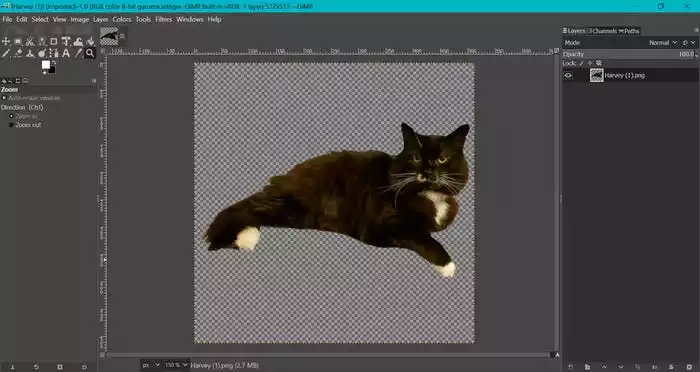
Có một số quy tắc bạn cần ghi nhớ khi thiết kế nhãn dán Telegram:
- Hình sticker phải là tệp PNG có nền trong suốt.
- Hình sticker Telegram không được lớn hơn 512 x 512 pixel.
- Hình sticker Telegram không được chứa tài liệu có bản quyền (chẳng hạn như hình ảnh hoặc trích dẫn từ các phương tiện truyền thông phổ biến).
Quá trình tạo nền trong suốt cho hình dán của bạn khác nhau tùy thuộc vào phần mềm bạn đang sử dụng. Chỉ cần nhớ rằng sau khi bạn đã tạo và xuất bản một gói sticker, các hình ảnh sẽ được công khai cho mọi người trên Telegram. Vì vậy, nếu có bất cứ điều gì trong hình dán của bạn mà bạn không ổn khi người lạ nhìn thấy, hãy loại bỏ chúng.
Cách thêm và sử dụng gói sticker của bạn trong Telegram
Sau khi đã tạo gói sticker, bạn cần tải chúng lên Telegram trước khi có thể bắt đầu sử dụng chúng trong một cuộc trò chuyện.
Để làm điều này, bạn sẽ phải liên hệ với bot sticker Telegram.
Bước 1: Mở ứng dụng Telegram và đăng nhập vào tài khoản, nhấn vào thanh tìm kiếm và nhập stickers, sau đó nhấn vào bot nhãn dán Telegram khi nó xuất hiện. Thao tác này sẽ tạo một cuộc trò chuyện mới với bot Stickers; nhấn Start để bắt đầu.
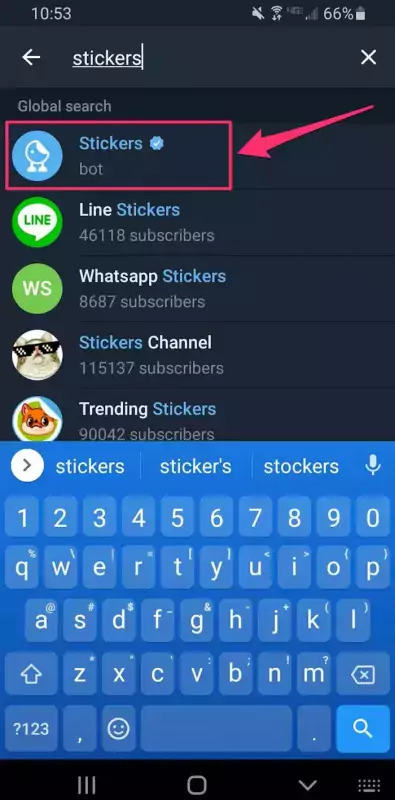
Bước 2: Nhập “/newpack” (không có dấu ngoặc kép) vào thanh tin nhắn và nhấn vào mũi tên màu xanh lam để gửi tin nhắn.
Bước 3: Nhập tên cho gói sticker của bạn vào thanh thông báo và nhấn vào mũi tên màu xanh lam.
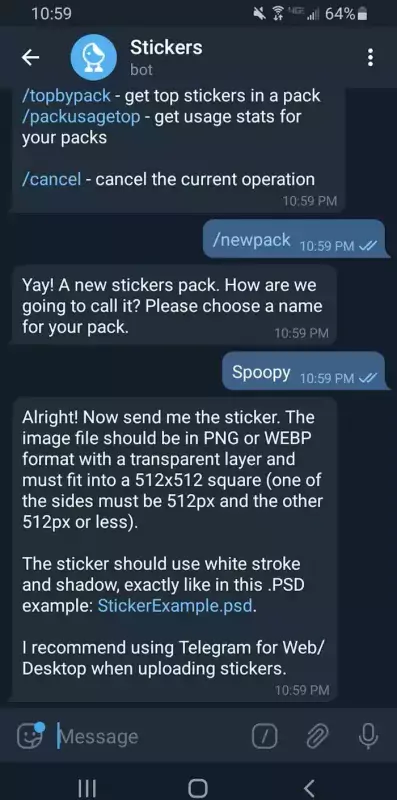
Bước 4: Bây giờ là lúc tải lên sticker đầu tiên của bạn. Chạm vào biểu tượng hình kẹp giấy trong thanh tin nhắn, sau đó chạm vào File, rồi chọn hình dán bạn muốn tải lên.
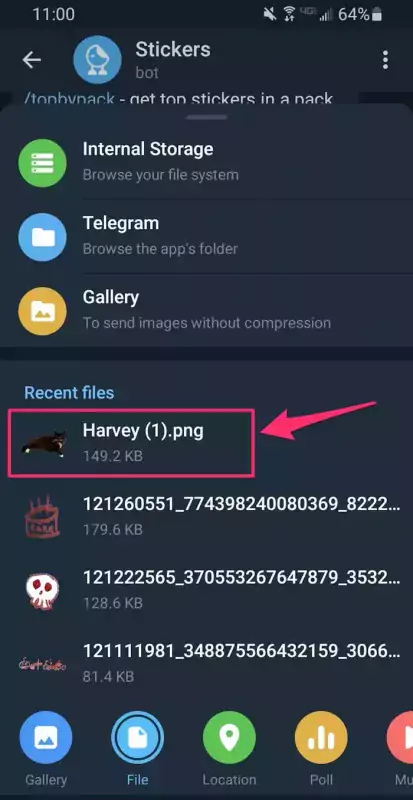
Bước 5: Sử dụng bàn phím biểu tượng cảm xúc để nhập và gửi biểu tượng cảm xúc áp dụng cho hình dán bạn vừa tải lên. Điều này giúp bot Stickers phân loại các nhãn dán.
Bước 6: Lặp lại bước bốn và bước năm cho mỗi sticker bạn muốn đưa vào gói sticker. Khi bạn đã hoàn tất việc thêm hình dán, hãy nhập “/publish” (không có dấu ngoặc kép) vào thanh thông báo và nhấn vào mũi tên màu xanh lam.
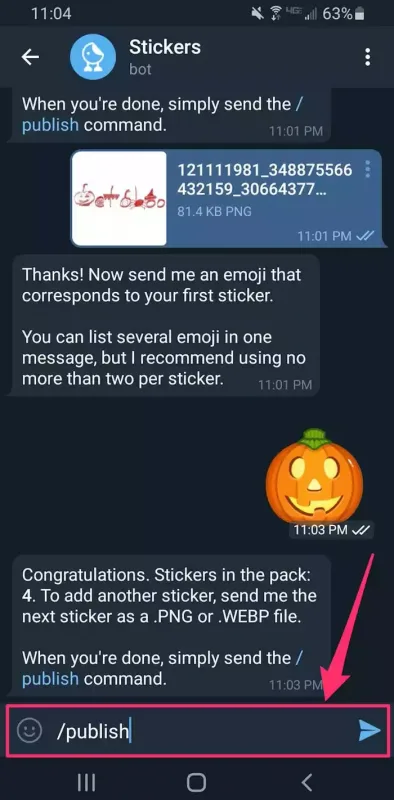
Bước 7: Telegram sẽ cung cấp cho bạn tùy chọn tải lên biểu tượng cho gói sticker của bạn. Biểu tượng phải có kích thước 100 x 100 pixel. Tuy nhiên, điều này không bắt buộc, vì vậy nếu bạn muốn bỏ qua bước này, chỉ cần nhập “/skip” (không có dấu ngoặc kép) vào thanh thông báo và nhấn vào mũi tên màu xanh lam.
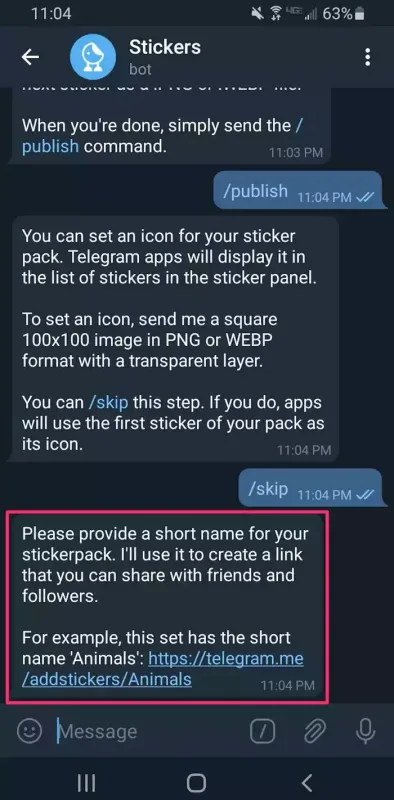
Bước 8: Nhập tên cho gói sticker của bạn và nhấn vào mũi tên màu xanh lam. Nó sẽ bao gồm trong URL mà Telegram tạo để bạn có thể chia sẻ gói sticker. Nếu một tên ngắn đã được sử dụng hoặc không thể sử dụng được, Telegram sẽ yêu cầu bạn chọn một tên khác.
Bước 9: Telegram sẽ gửi cho bạn một liên kết cho gói sticker của bạn. Nhấn vào liên kết, sau đó nhấn Add … Stickers để tải xuống gói sticker. Bạn cũng có thể chia sẻ liên kết với bạn bè của mình để họ cũng có thể sử dụng hình dán của bạn.
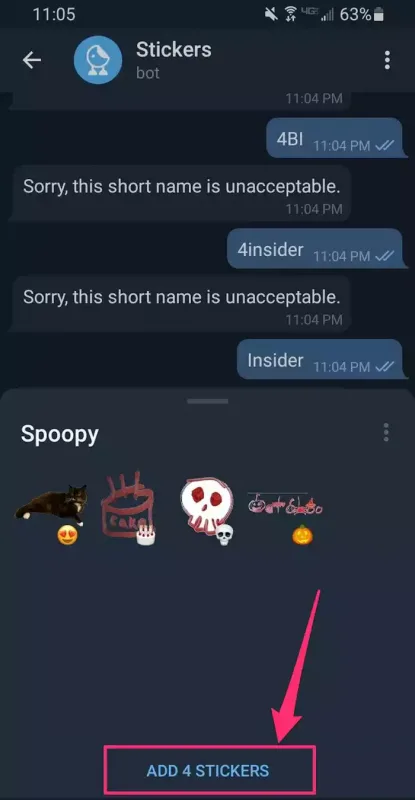
Bước 10: Bây giờ bạn đã tạo và tải xuống gói sticker của mình, bạn sẽ có thể đưa chúng vào tin nhắn như bất kỳ nhãn dán nào khác. Bắt đầu cuộc trò chuyện với một người bạn và thử.
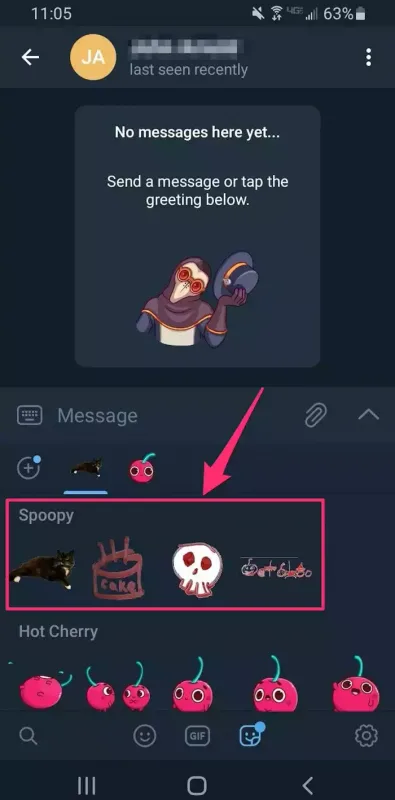
Khi bạn đã thêm chúng, hình dán của bạn sẽ xuất hiện trong bàn phím hình dán và bạn có thể sử dụng chúng như bất kỳ hình dán nào khác.
Cách tạo sticker trên Telegram


